
Windows 11 Vizyon kaybı veya renk görme eksiklikleri olan insanlara yardım edebilecek yerleşik renk filtreleri içerir. Bir filtre kurmak için, tek gereken, Ayarlar uygulamasındaki erişilebilirlik seçeneklerine bir yolculuktur. İşte bunları nasıl kullanacaksınız.
İlk önce, Windows + I düğmesine basarak ayarları açın. Veya "Ayarlar" nı açıp arama yapabilirsiniz ve ardından sonuçlardaki App simgesini tıklayabilirsiniz.

Ayarlar açıldığında, kenar çubuğundaki "Erişilebilirlik" ı tıklayın ve ardından "Renk Filtreleri" ni seçin.
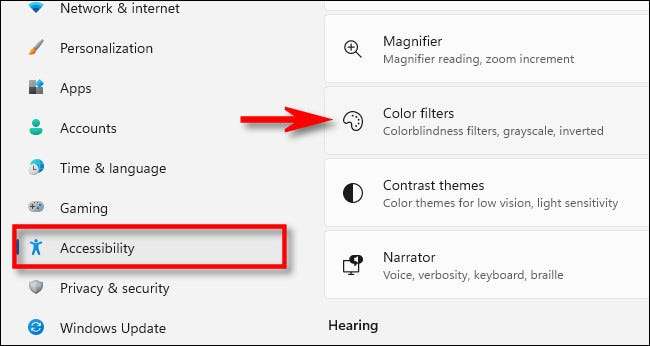
Renkli Filtreler ayarlarında, "Renkli Filtreler" için anahtarını "Açık" olarak çevirin.
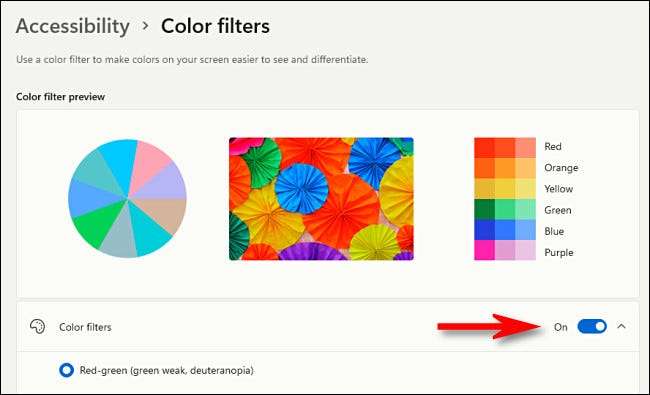
Sonra, önceden genişletilmemişse menüyü genişletmek için "Renkli Filtreler" çubuğunu (Anahtarlı olanı) tıklatın. Genişletildiğinde, dairesel radyo düğmeleri ile seçilebilecek altı filtreli bir listeyi göreceksiniz. İşte seçenekler:
- Kırmızı-yeşil (yeşil zayıf, deuteranopya)
- Kırmızı-yeşil (kırmızı zayıf, protanopi)
- Mavi-Sarı (Tritanopya)
- Gri tonlamalı
- Gri tonlamalı ters
- Ters
Kullanmak istediğiniz renk filtresi seçeneğinin yanındaki dairesel düğmeyi tıklayın.
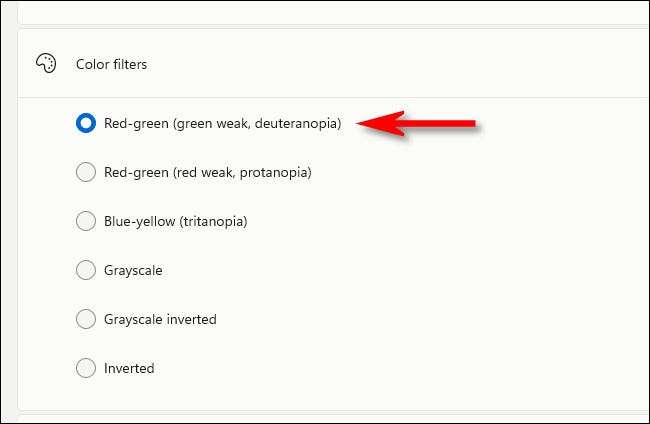
Seçtikü anda, filtre hemen geçerli olacaktır. "Renkli Filtre Önizleme" bölümündeki pencerenin üstündeki renk tekerleğine, örnek fotoğrafını ve renklerin ızgarasına bakarak filtrenin etkilerini önizleyebilirsiniz.
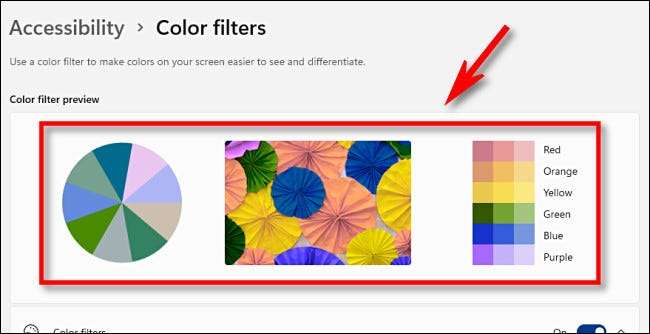
Buradasınız, renk filtrelerini açıp kapatmanıza izin veren hızlı klavye kısayolunu etkinleştirmek isteyebilirsiniz. Bunu yapmak için, "Renk filtreleri için klavye kısayolu" yanındaki anahtarı "AÇIK" olarak çevirin.
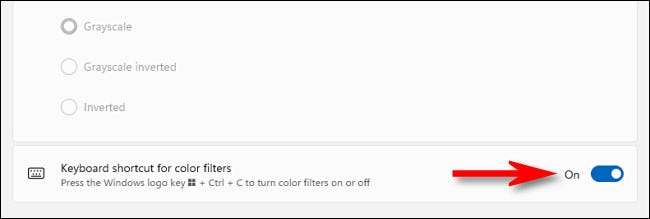
Bu seçenek etkinken, Klavyenizdeki Windows + Ctrl + C düğmesine herhangi bir zamanda, renk filtrelerini açıp kapatmak için herhangi bir zamanda basabilirsiniz.
Renkli filtreleri hızlıca açma veya kapatma
Windows 11'de renk filtrelerini açmanın iki hızlı yolu vardır. Wi-Fi simgeleri) ve ardından "Erişilebilirlik" i seçin.
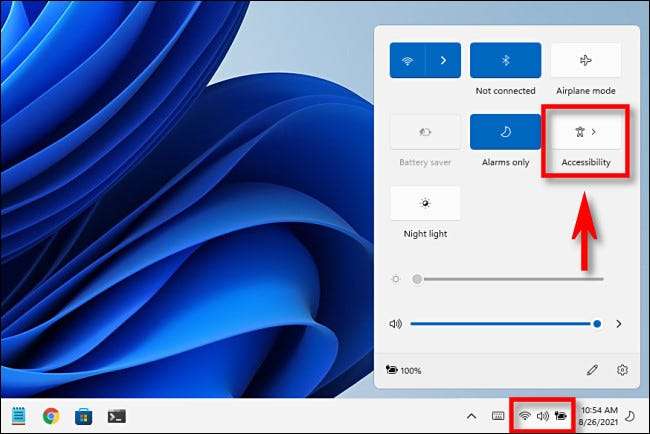
(Hızlı ayarlar menünüzdeki "Erişilebilirlik" düğmesini göremiyorsanız, Kalem simgesine dokunun ve menünüze ekleyin.)
"Erişilebilirlik" Hızlı Ayarlar menüsünde, açmak için "Renkli Filtreler" yanındaki anahtara dokunun.
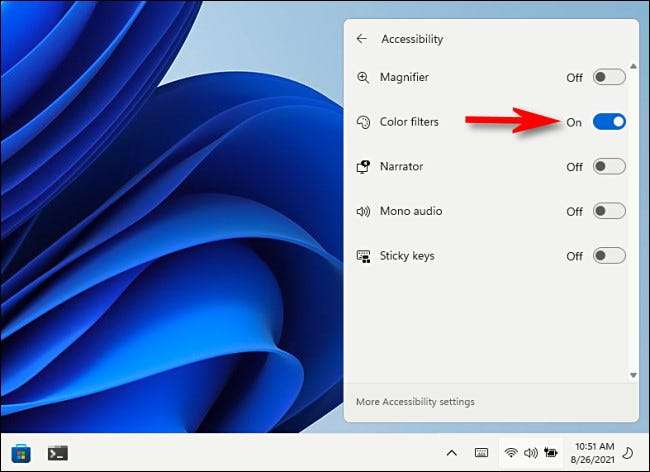
Renk filtrelerini daha sonra kapatmak için, hızlı ayarları tekrar açın ve "Renkli Filtreler" yanındaki anahtarı "KAPALI" konumuna çevirin.
Ayrıca, son bölümde belirtildiği gibi, renk filtreleri için bir klavye kısayolunu etkinleştirebilirsiniz. Bunu yapmak için, ayarları açın ve erişilebilirlik ve GT'ye gidin; Renkli filtreler ve ardından "Renk filtreleri için Klavye Kısayolu" yanındaki anahtarı çevirin. Bundan sonra, renkli filtreleri açıp kapatmak için klavyenizdeki Windows + Ctrl + C düğmesine basabilirsiniz.
İLGİLİ: Windows 11'in yeni "Hızlı Ayarlar" menüsü nasıl çalışır?







